Trên iPhone/iPad có ứng dụng Files (Tệp) để quản lý tất cả các tập tin đang có trên thiết bị, bao gồm cả file mà người dùng tải xuống. Khi bạn tải tập tin trên Windows hay máy Mac thì dễ dàng tìm kiếm file mới tải xuống thông qua thư mục lưu file tải do hệ thống thiết lập sẵn hoặc do bạn tự chọn thư mục lưu file tải xuống. Còn với iPhone/iPad thì không có thư mục rõ ràng như vậy hay bạn không thể mở thư mục lưu file tải xuống từ trình duyệt như trên máy tính. Tuy nhiên bạn có thể tìm kiếm file tải xuống bằng ứng dụng Tệp trên thiết bị. Bài viết dưới đây sẽ hướng dẫn bạn đọc cách tìm file tải xuống iPhone/iPad.
Hướng dẫn tìm file tải trên iPhone/iPad
Bước 1:
Chúng ta tìm ứng dụng Tệp trên iPhone/iPad, sau đó nhấn vào mục Duyệt rồi nhìn lên trên giao diện nhấn tiếp vào phần Trên iPhone để xem tất cả các tập tin được lưu trong thiết bị của bạn. Lúc này người dùng sẽ nhìn thấy ngay một thư mục Tải về.
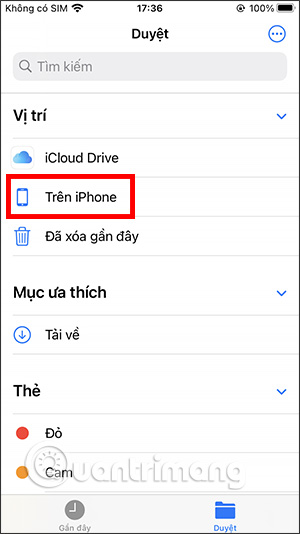
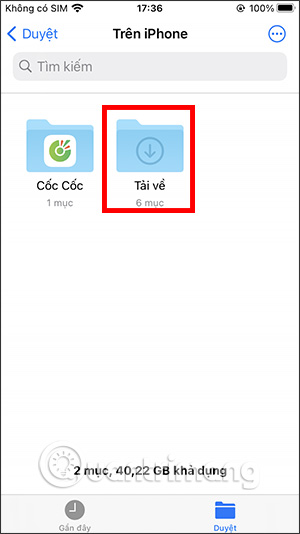
Bước 2:
Lúc này bạn sẽ thấy toàn bộ các tập tin được tải xuống iPhone/iPad. Nhấn biểu tượng 3 chấm ở góc phải trên cùng để thay đổi cách sắp xếp tập tin trong thư mục.
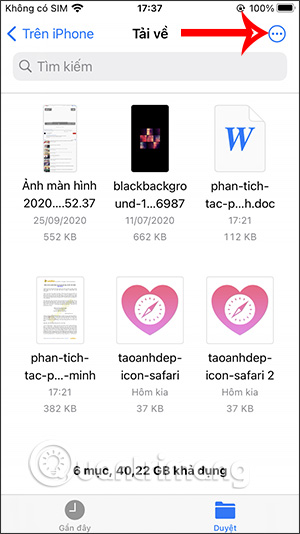
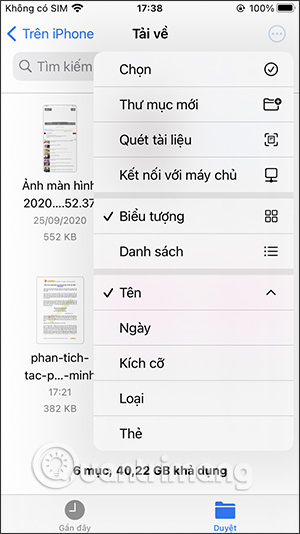
Bước 3:
Chúng ta nhấn và giữ vào ảnh thu nhỏ của tập tin để hiển thị danh sách các tùy chọn cho file này, như di chuyển, sao chép hoặc đổi tên tệp... Bạn cũng có thể mở file để xem nội dung, kèm theo đó là những tùy chọn khác, chẳng hạn viết nội dung, hình vẽ với tập tin là tài liệu.
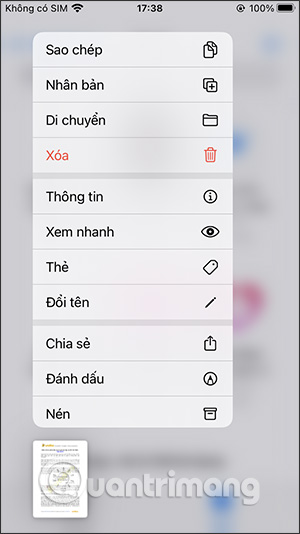
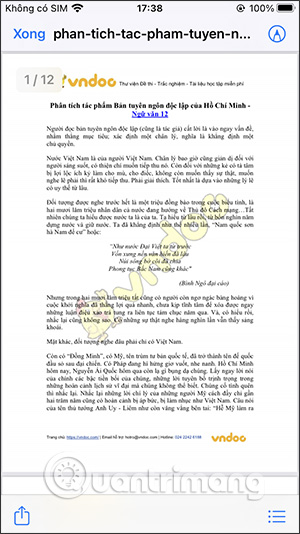
Video hướng dẫn tìm file tải xuống iPhone/iPad
Cách tìm nội dung tải xuống bằng ứng dụng tìm kiếm
Nếu file của bạn không có trong thư mục Tải xuống, bạn có thể sử dụng tìm kiếm Spotlight hoặc tìm kiếm bên trong ứng dụng Tệp.
1. Mở ứng dụng Tệp trên điện thoại của bạn.
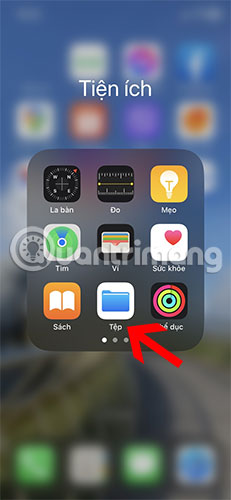
2. Nhấn vào thanh tìm kiếm ở trên cùng và nhập tên của file bạn muốn tìm.
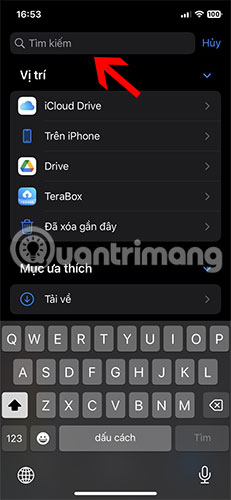
3. File đã tải xuống của bạn sẽ hiển thị trong kết quả tìm kiếm. Nhấn và giữ file khi bạn tìm thấy nó và chọn Hiển thị trong thư mục chứa từ menu để xem file trong thư mục hiện tại của nó. Bạn sẽ thấy tên thư mục ở trên cùng.
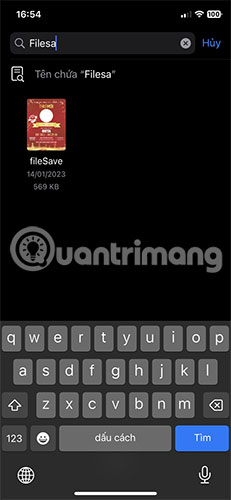
4. Ngoài ra, vuốt xuống từ giữa màn hình trên màn hình chính để mở tìm kiếm Spotlight. Nhập tên của file và bạn sẽ thấy kết quả phù hợp.
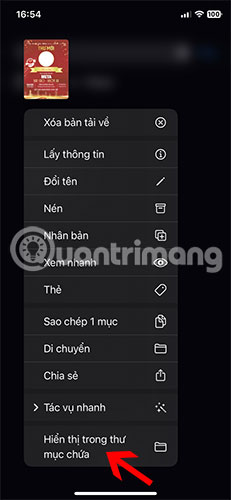
Cách tìm ảnh đã tải xuống
Thông thường, ảnh được tải xuống từ Internet bằng bất kỳ trình duyệt nào, chẳng hạn như Safari hoặc Chrome hoặc bất kỳ ứng dụng nào khác sẽ hiển thị trong ứng dụng Ảnh của Apple. Tuy nhiên, nếu bạn đã tải xuống ảnh bằng cách nhấn nút Lưu vào Ảnh, hãy tìm ảnh đó trong thư mục Tải xuống như được mô tả trước đó.
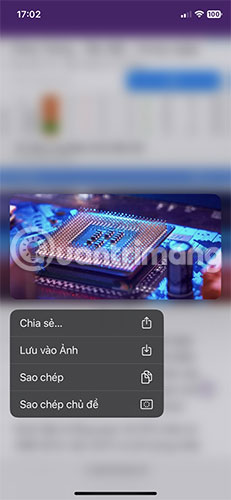
Cách tìm nhạc đã tải xuống
Nhạc đã tải xuống của bạn sẽ hiển thị trong thư mục Tải xuống của ứng dụng Nhạc. Thực hiện theo các bước sau để xác định vị trí tải xuống nhạc trên iPhone của bạn:
1. Mở ứng dụng Apple Music (Nhạc) trên iPhone của bạn.
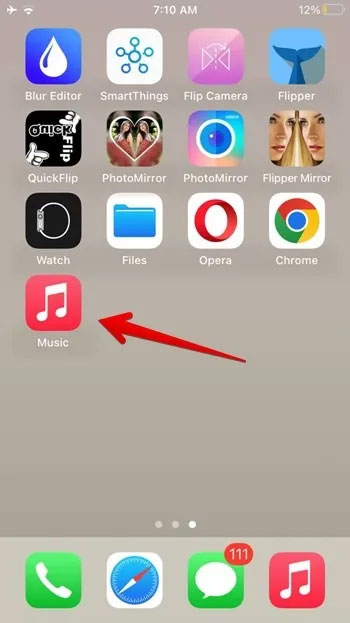
2. Nhấn vào tab Thư viện ở dưới cùng và chọn thư mục Đã tải xuống.
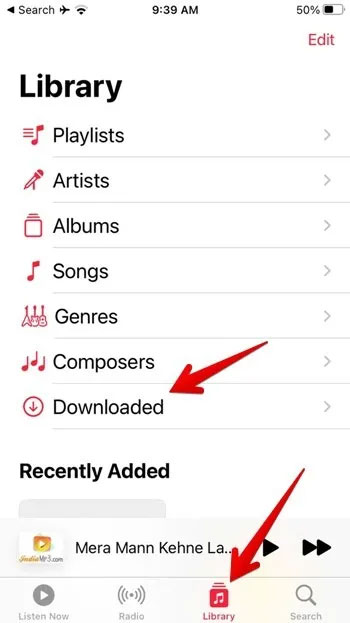
3. Bạn sẽ tìm thấy các danh mục khác nhau cho những file nhạc đã tải xuống, chẳng hạn như nghệ sĩ, album, bài hát, v.v... Cuộn xuống để tìm phần Đã tải xuống gần đây.
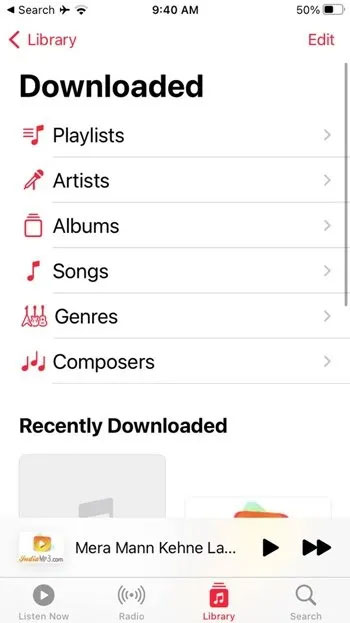
Xem thêm:
 Công nghệ
Công nghệ  AI
AI  Windows
Windows  iPhone
iPhone  Android
Android  Học IT
Học IT  Download
Download  Tiện ích
Tiện ích  Khoa học
Khoa học  Game
Game  Làng CN
Làng CN  Ứng dụng
Ứng dụng 

















 Linux
Linux  Đồng hồ thông minh
Đồng hồ thông minh  macOS
macOS  Chụp ảnh - Quay phim
Chụp ảnh - Quay phim  Thủ thuật SEO
Thủ thuật SEO  Phần cứng
Phần cứng  Kiến thức cơ bản
Kiến thức cơ bản  Lập trình
Lập trình  Dịch vụ công trực tuyến
Dịch vụ công trực tuyến  Dịch vụ nhà mạng
Dịch vụ nhà mạng  Quiz công nghệ
Quiz công nghệ  Microsoft Word 2016
Microsoft Word 2016  Microsoft Word 2013
Microsoft Word 2013  Microsoft Word 2007
Microsoft Word 2007  Microsoft Excel 2019
Microsoft Excel 2019  Microsoft Excel 2016
Microsoft Excel 2016  Microsoft PowerPoint 2019
Microsoft PowerPoint 2019  Google Sheets
Google Sheets  Học Photoshop
Học Photoshop  Lập trình Scratch
Lập trình Scratch  Bootstrap
Bootstrap  Năng suất
Năng suất  Game - Trò chơi
Game - Trò chơi  Hệ thống
Hệ thống  Thiết kế & Đồ họa
Thiết kế & Đồ họa  Internet
Internet  Bảo mật, Antivirus
Bảo mật, Antivirus  Doanh nghiệp
Doanh nghiệp  Ảnh & Video
Ảnh & Video  Giải trí & Âm nhạc
Giải trí & Âm nhạc  Mạng xã hội
Mạng xã hội  Lập trình
Lập trình  Giáo dục - Học tập
Giáo dục - Học tập  Lối sống
Lối sống  Tài chính & Mua sắm
Tài chính & Mua sắm  AI Trí tuệ nhân tạo
AI Trí tuệ nhân tạo  ChatGPT
ChatGPT  Gemini
Gemini  Điện máy
Điện máy  Tivi
Tivi  Tủ lạnh
Tủ lạnh  Điều hòa
Điều hòa  Máy giặt
Máy giặt  Cuộc sống
Cuộc sống  TOP
TOP  Kỹ năng
Kỹ năng  Món ngon mỗi ngày
Món ngon mỗi ngày  Nuôi dạy con
Nuôi dạy con  Mẹo vặt
Mẹo vặt  Phim ảnh, Truyện
Phim ảnh, Truyện  Làm đẹp
Làm đẹp  DIY - Handmade
DIY - Handmade  Du lịch
Du lịch  Quà tặng
Quà tặng  Giải trí
Giải trí  Là gì?
Là gì?  Nhà đẹp
Nhà đẹp  Giáng sinh - Noel
Giáng sinh - Noel  Hướng dẫn
Hướng dẫn  Ô tô, Xe máy
Ô tô, Xe máy  Tấn công mạng
Tấn công mạng  Chuyện công nghệ
Chuyện công nghệ  Công nghệ mới
Công nghệ mới  Trí tuệ Thiên tài
Trí tuệ Thiên tài